[TOC]
## **1、軟件及工程下載**
>AUBO控制器軟件下載地址[鏈接](https://pan.baidu.com/s/1VBMlFKagURl2TlsuhRXkIg) 提取碼:3937
>AUBO虛擬機軟件下載地址[鏈接](https://pan.baidu.com/s/1IMxewbIySBOi87x7IeTXzw) 提取碼:2bkg
******
## 2、**虛擬機安裝說明**
1、確保軟件安裝包,已經成功下載到電腦上,選擇,進行安裝。
2、在首個安裝界面,直接點下一步,勾選接受協議,再點下一步。
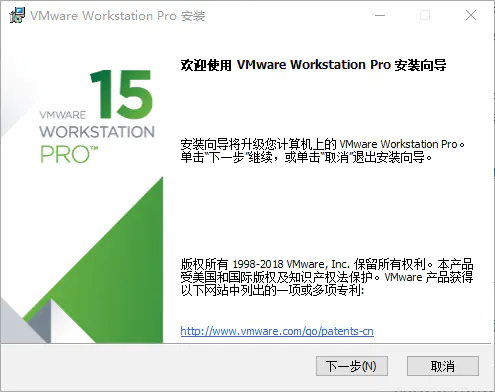
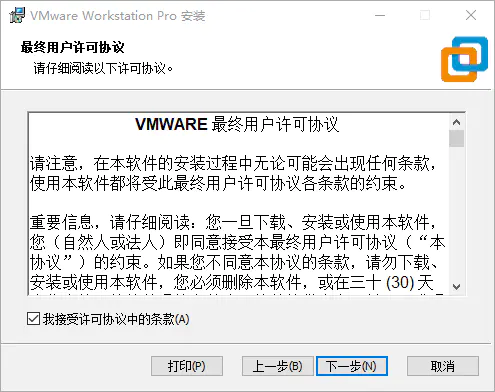
3、用戶可以按需修改軟件安裝位置,勾選“增強型鍵盤驅動程序”,點擊下一步。
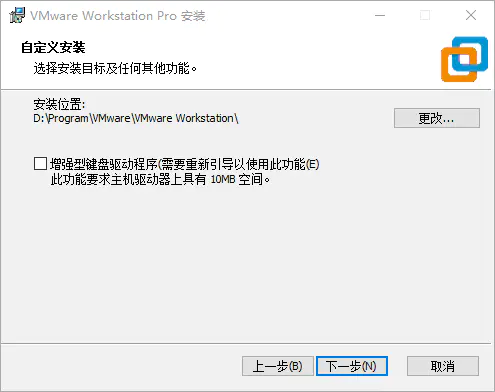
4、取消勾選“啟動時檢查產品更新”和“加入客戶體驗提升計劃”,再點下一步。
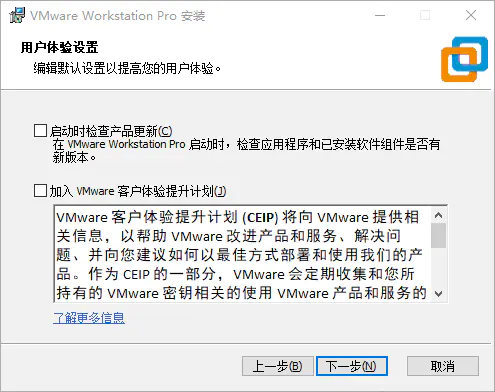
5、在快捷方式界面,直接點下一步,最后選擇底部的“安裝”即可。
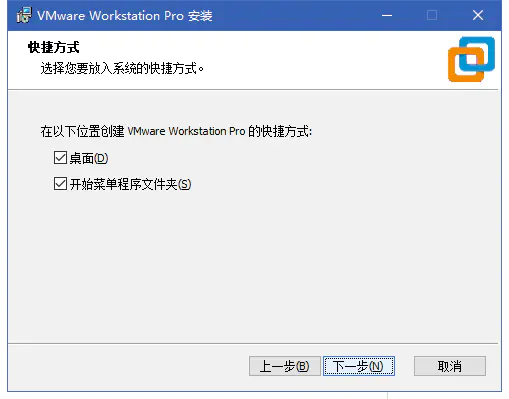
6、VMware Workstation 軟件會自動開始安裝,并顯示安裝進度。
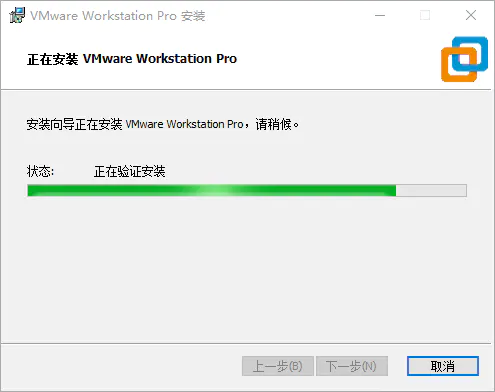
7、安裝完成后,打開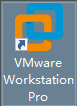,再打開VM序列號,選擇其中一個填入即可正常使用。
## 3、**軟件模擬仿真**
虛擬機開啟步驟說明點擊[鏈接](https://www.bilibili.com/video/BV1Bh411e7Ci/)
AUBO連接IOA步驟說明點擊[鏈接](https://www.bilibili.com/video/BV1HU4y157ND/)
首先連接到AUBO控制器,打開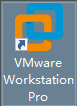,
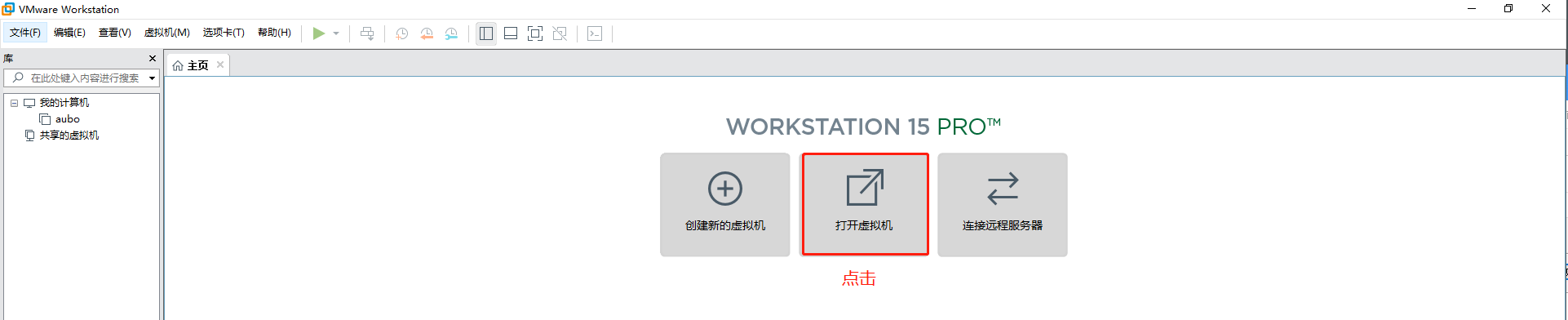
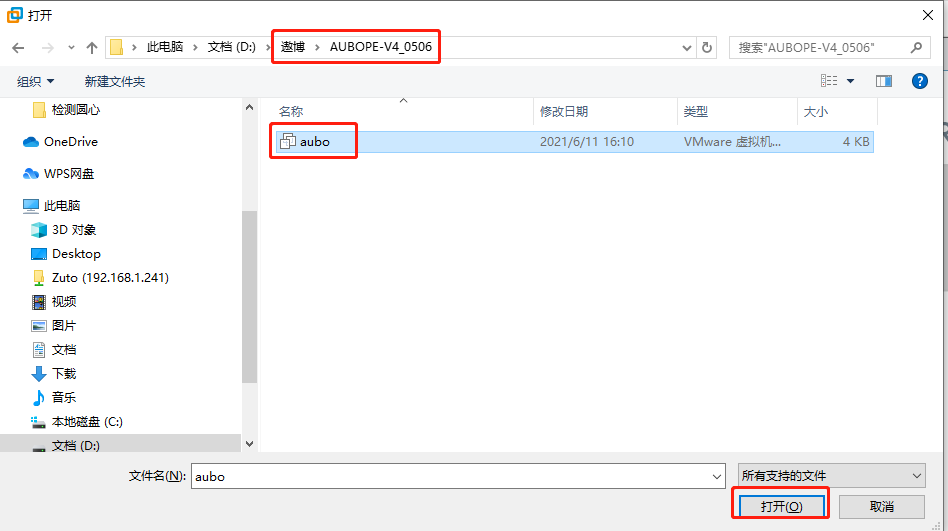
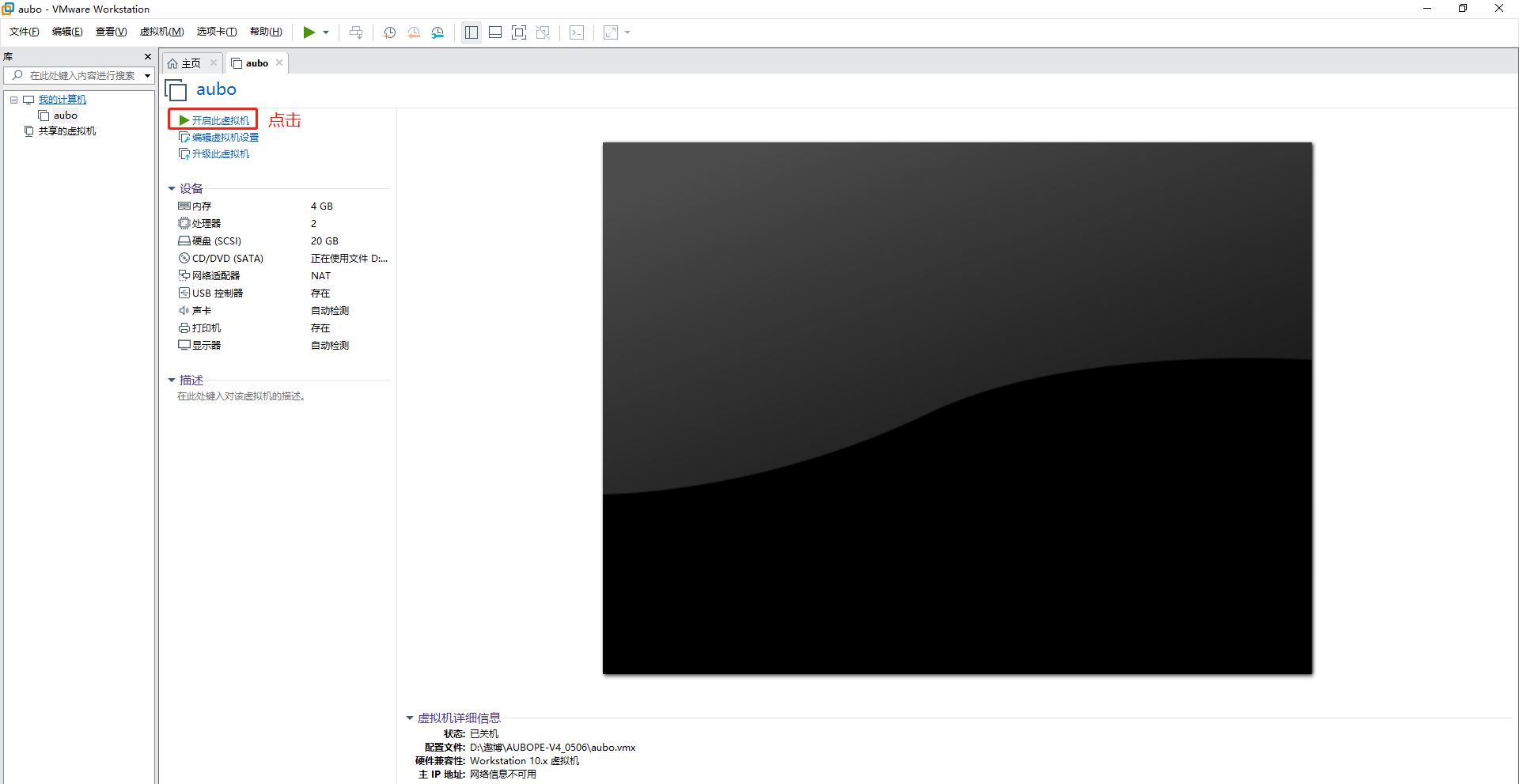
點擊開啟虛擬機后,需要等待一段時間讓它完全開啟
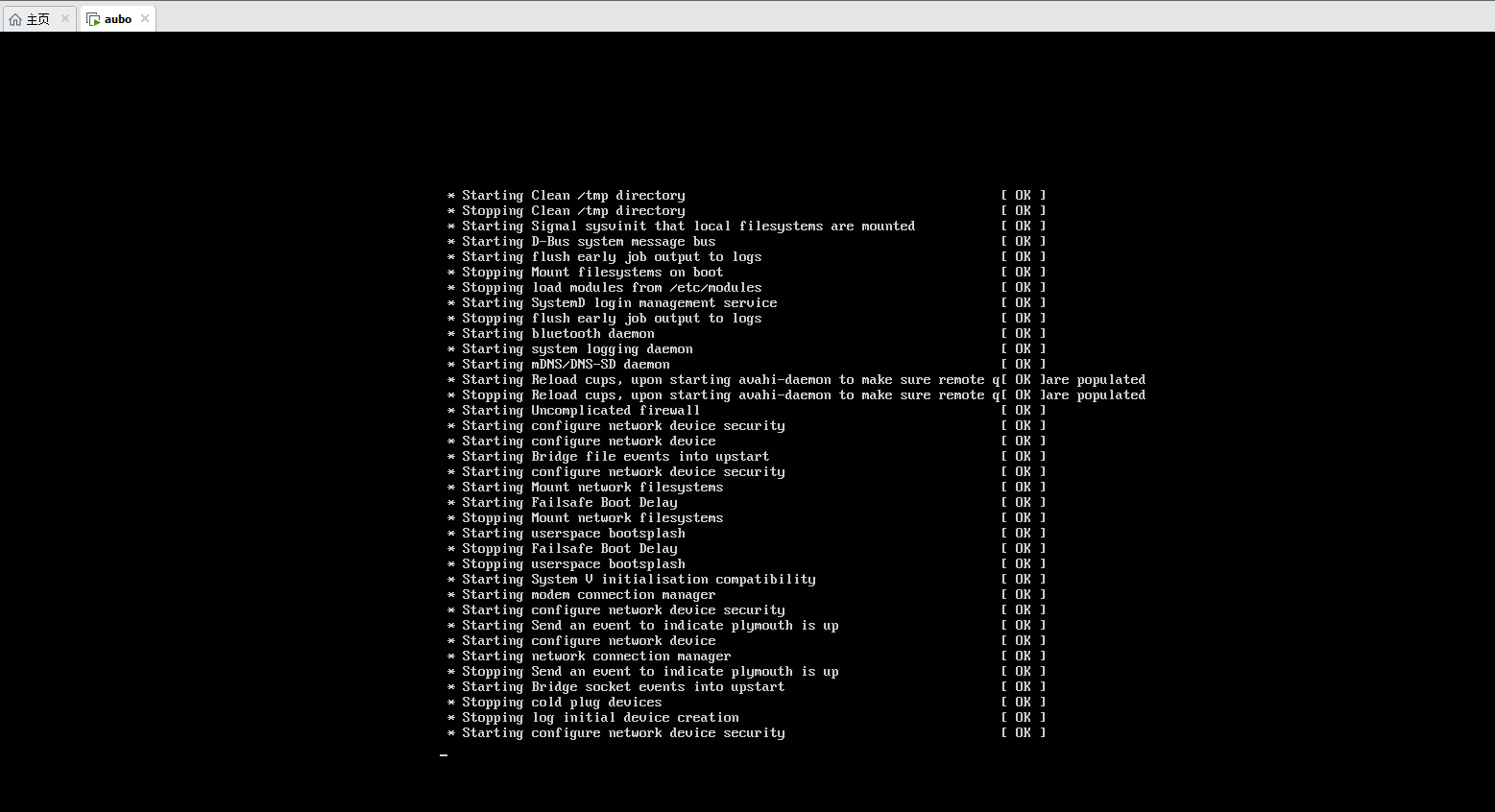
開啟后界面
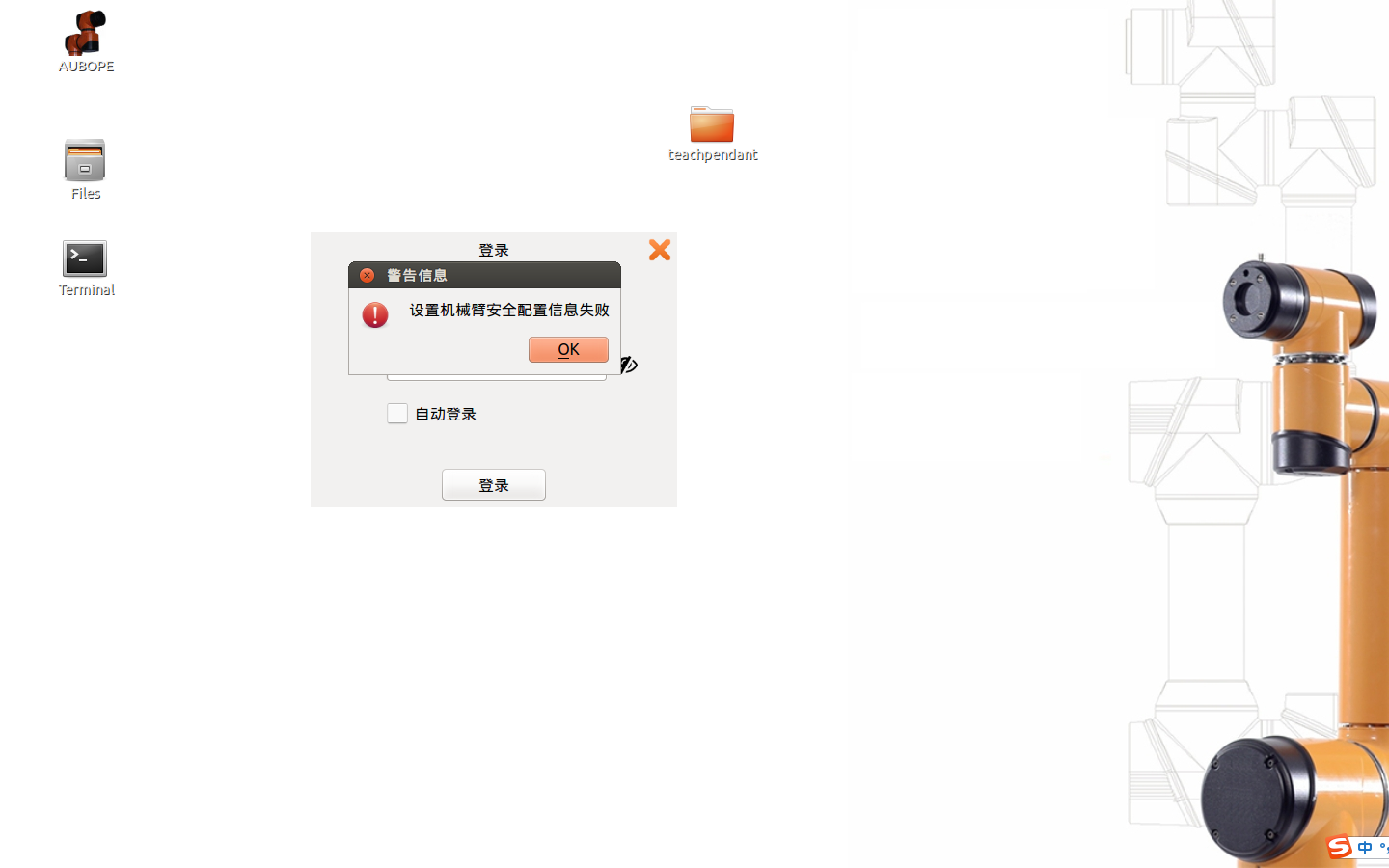
在使用虛擬機連接遨博機器人和IOA時,需要對IP地址進行設置(僅第一次使用時需要)
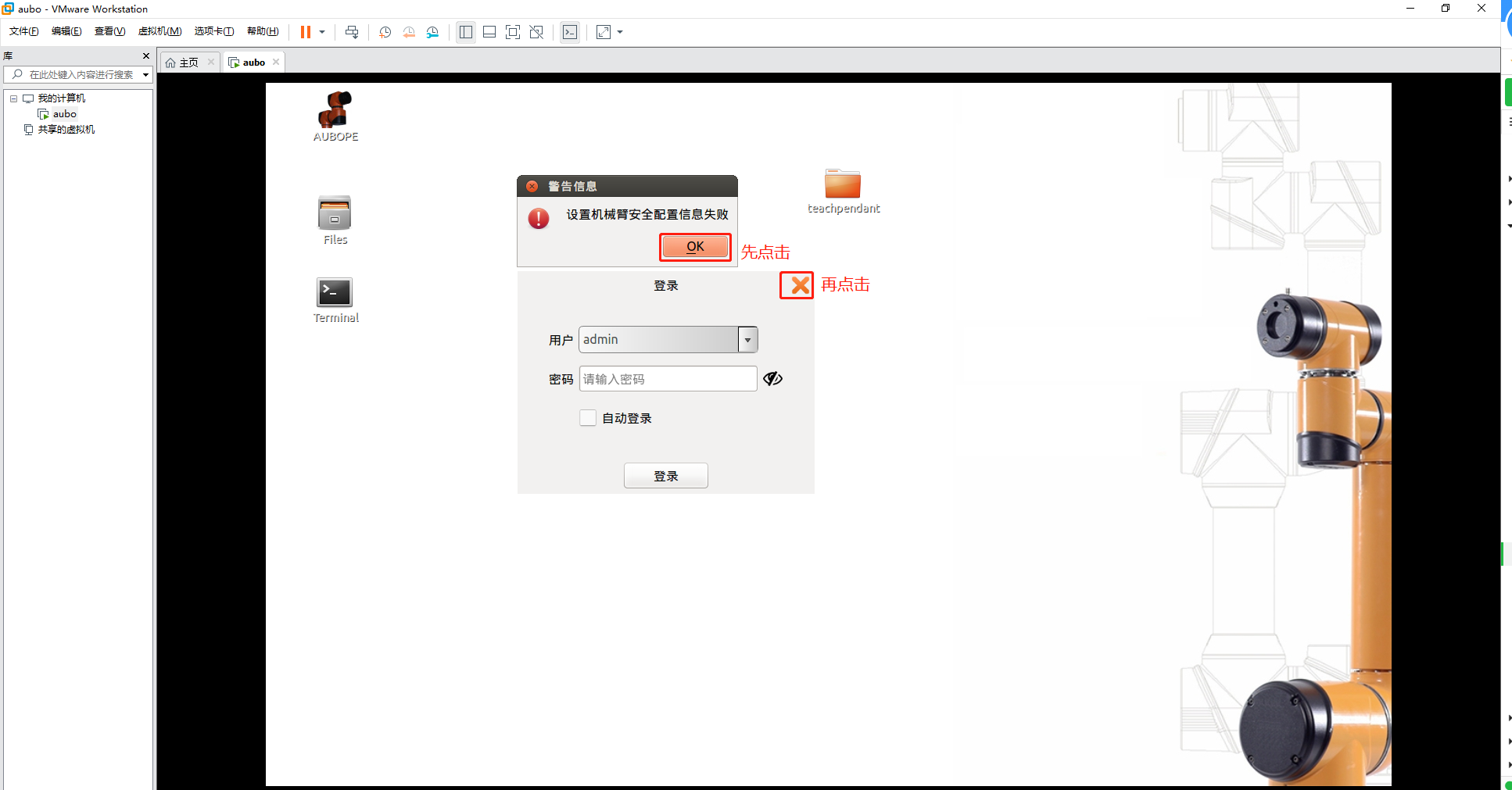
先得到虛擬遨博機器人IP
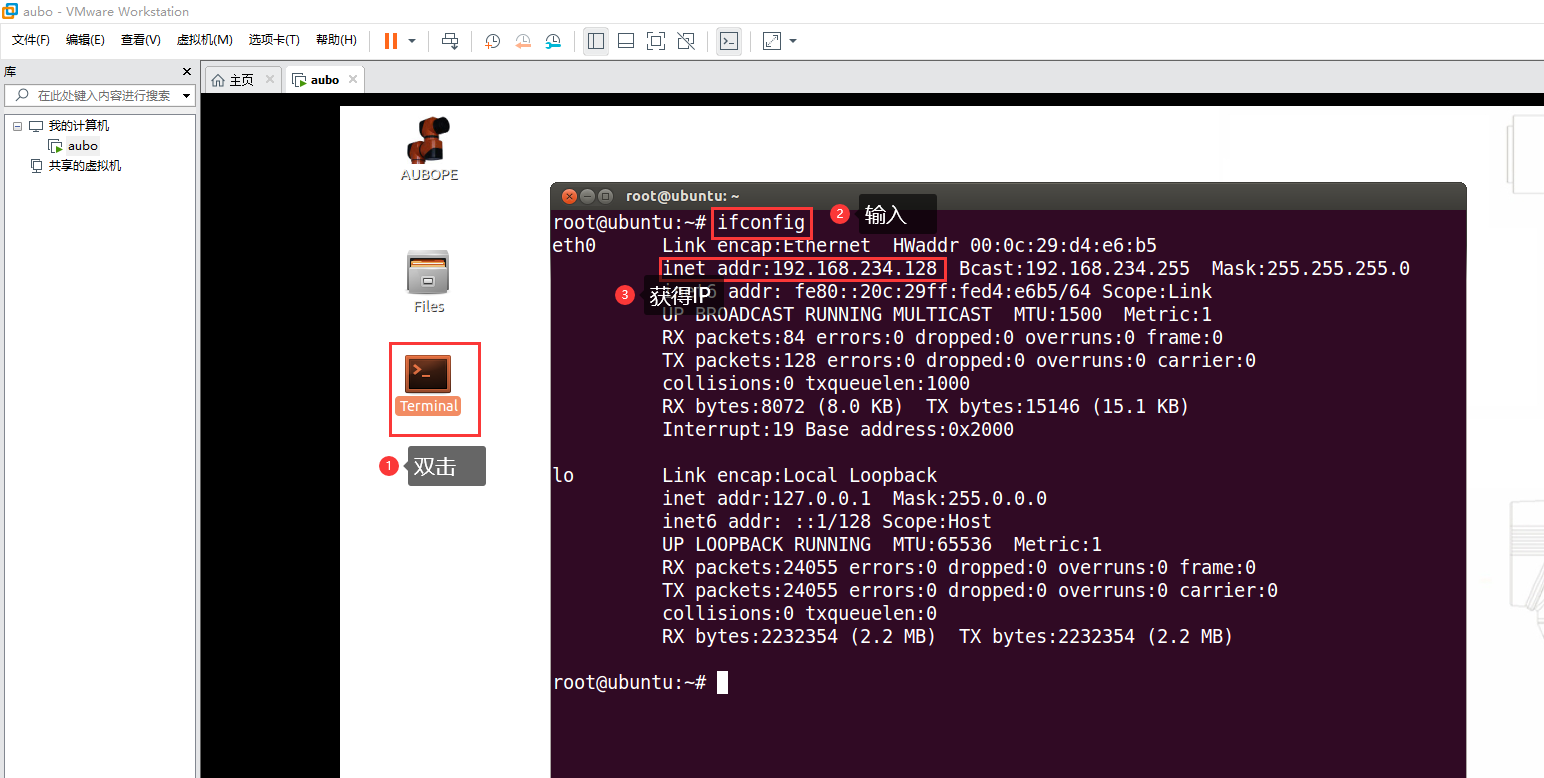
配置VM虛擬機網絡IP

配置好后關閉
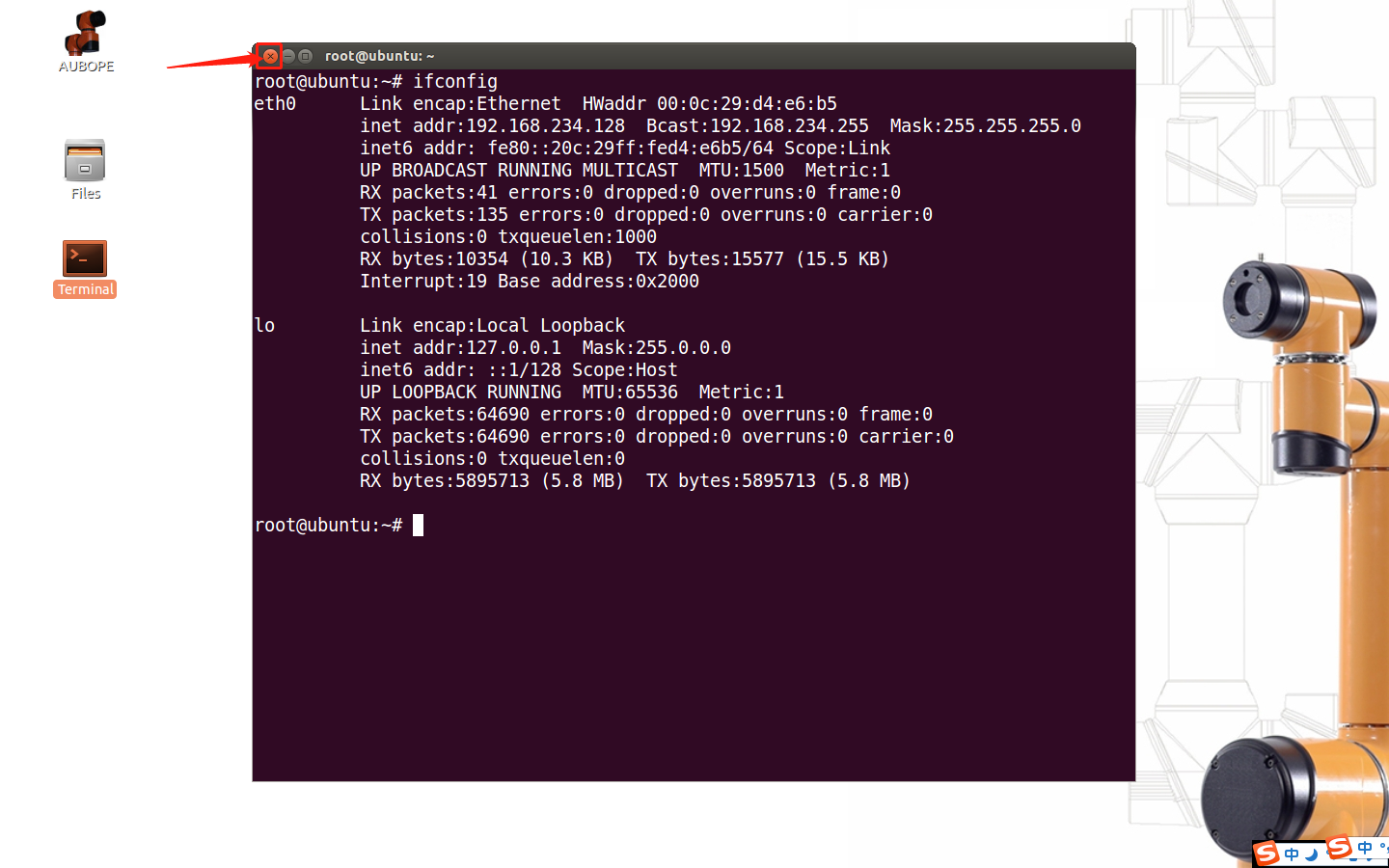
雙擊

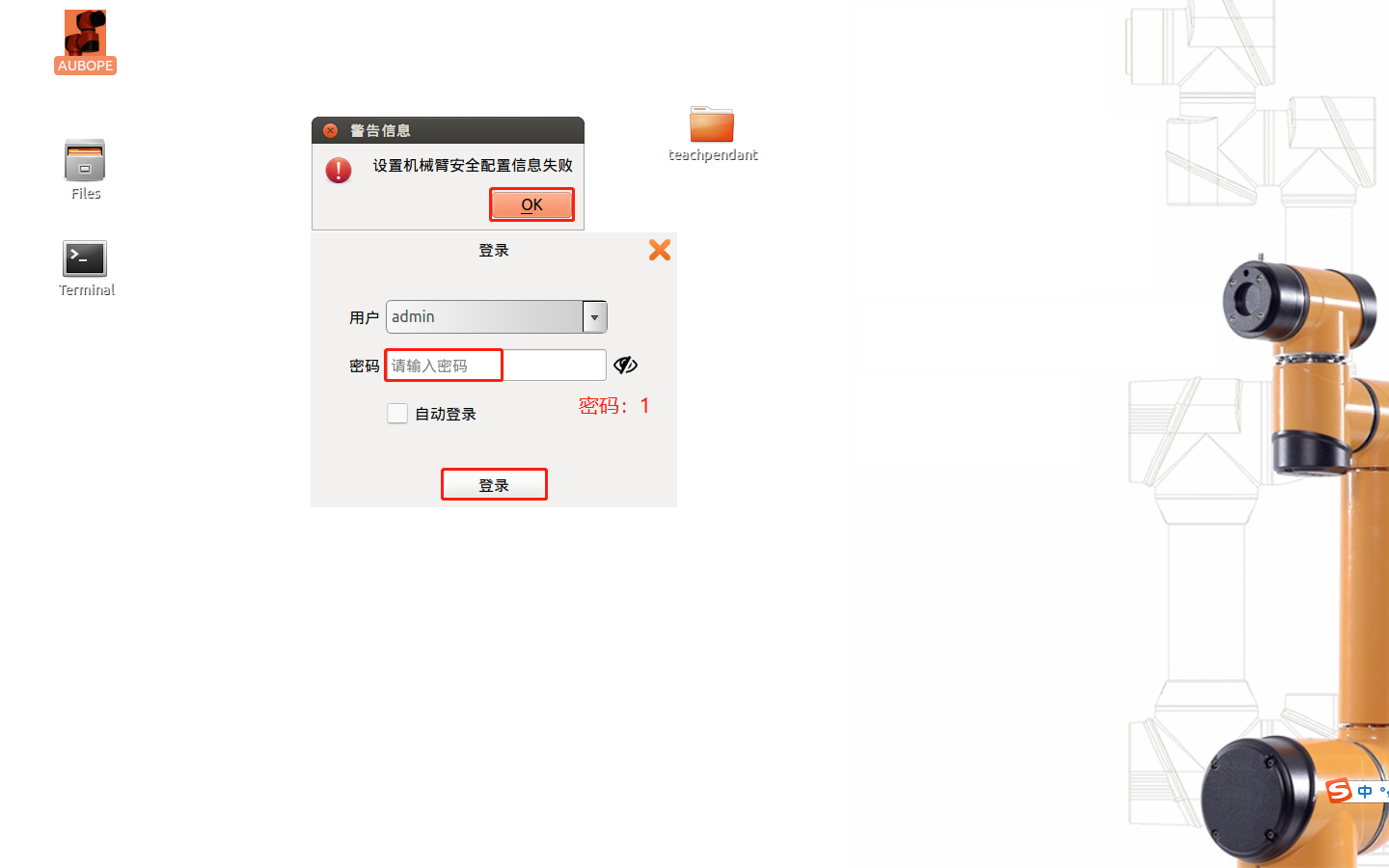
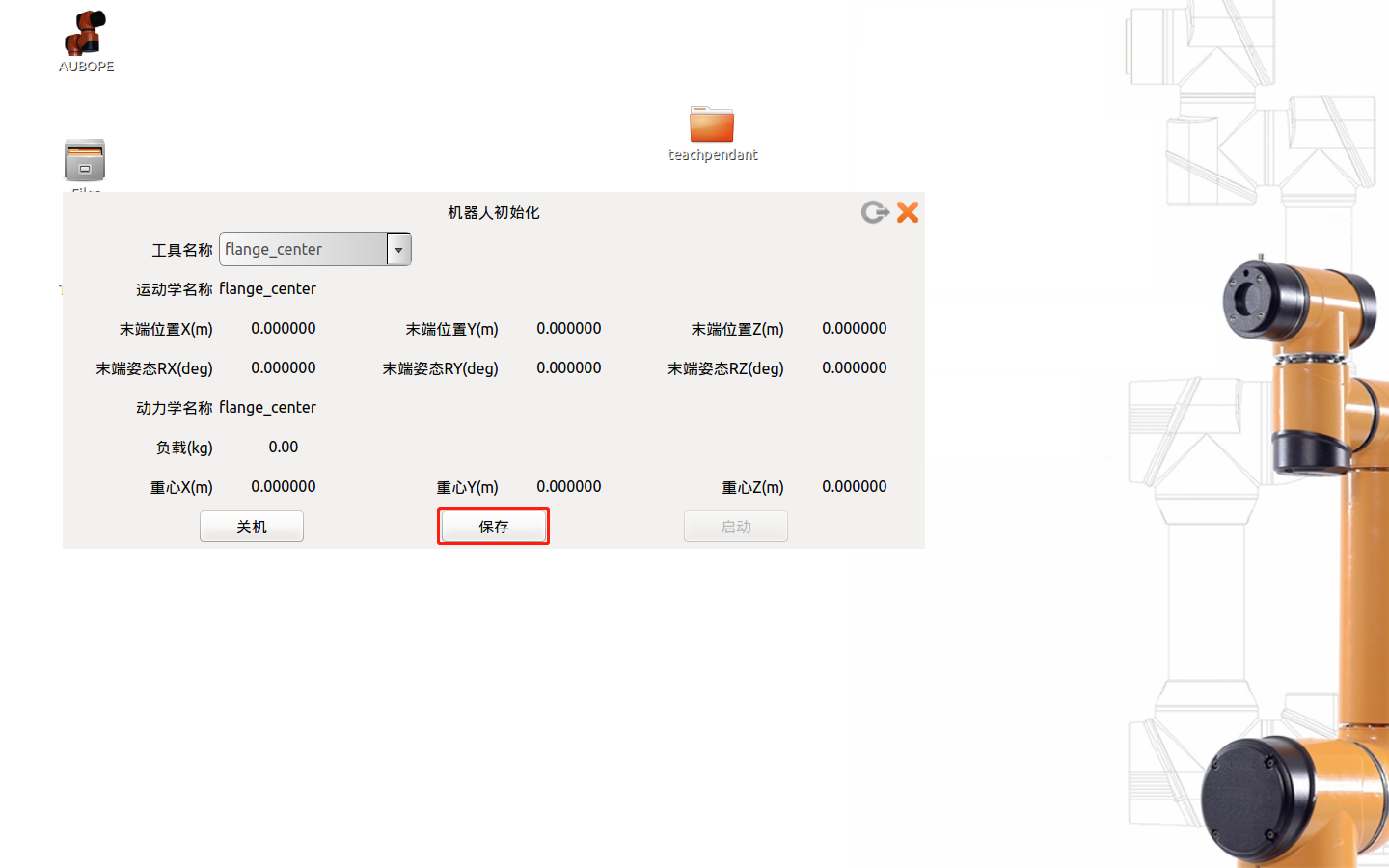
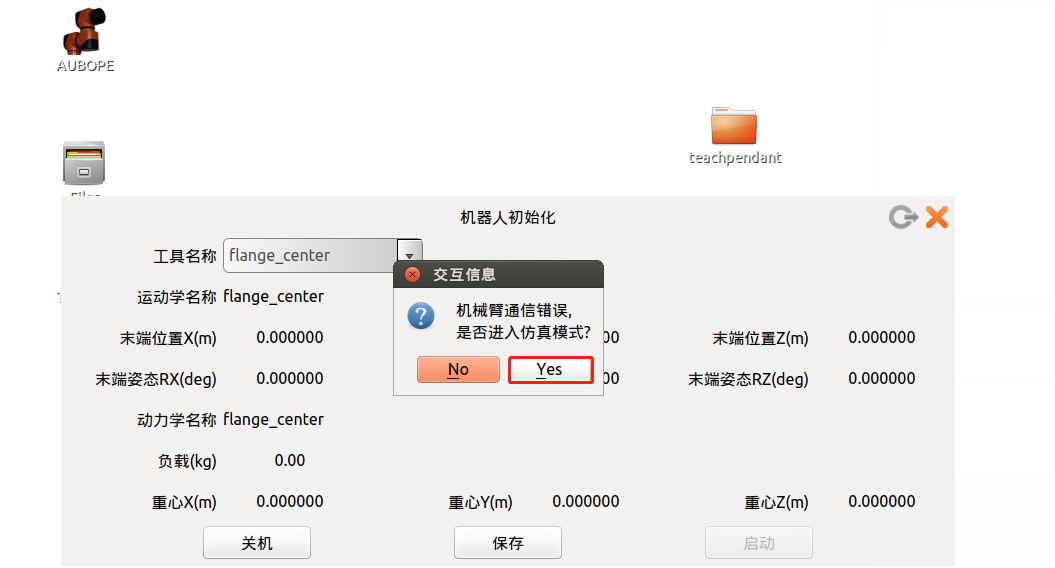
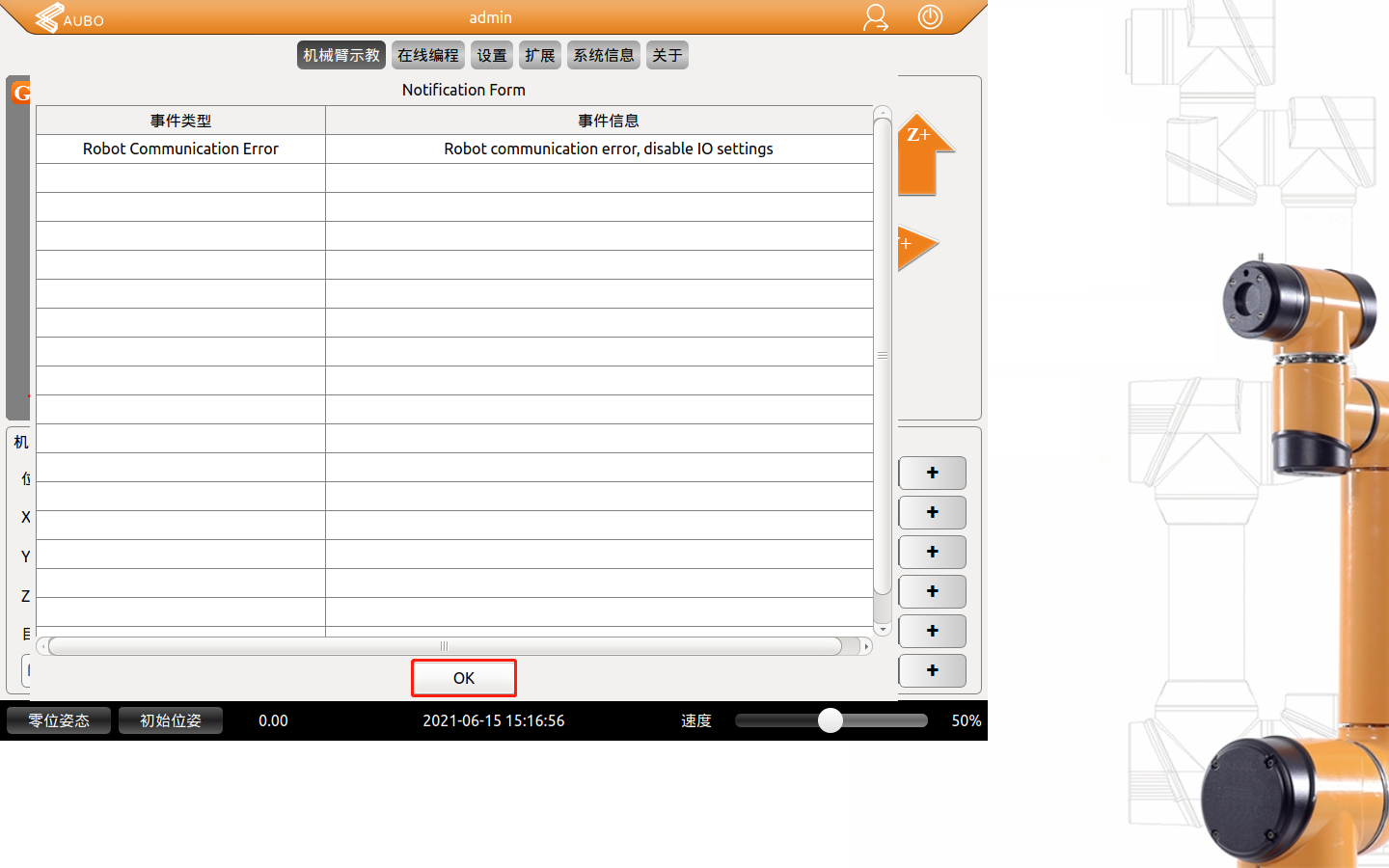
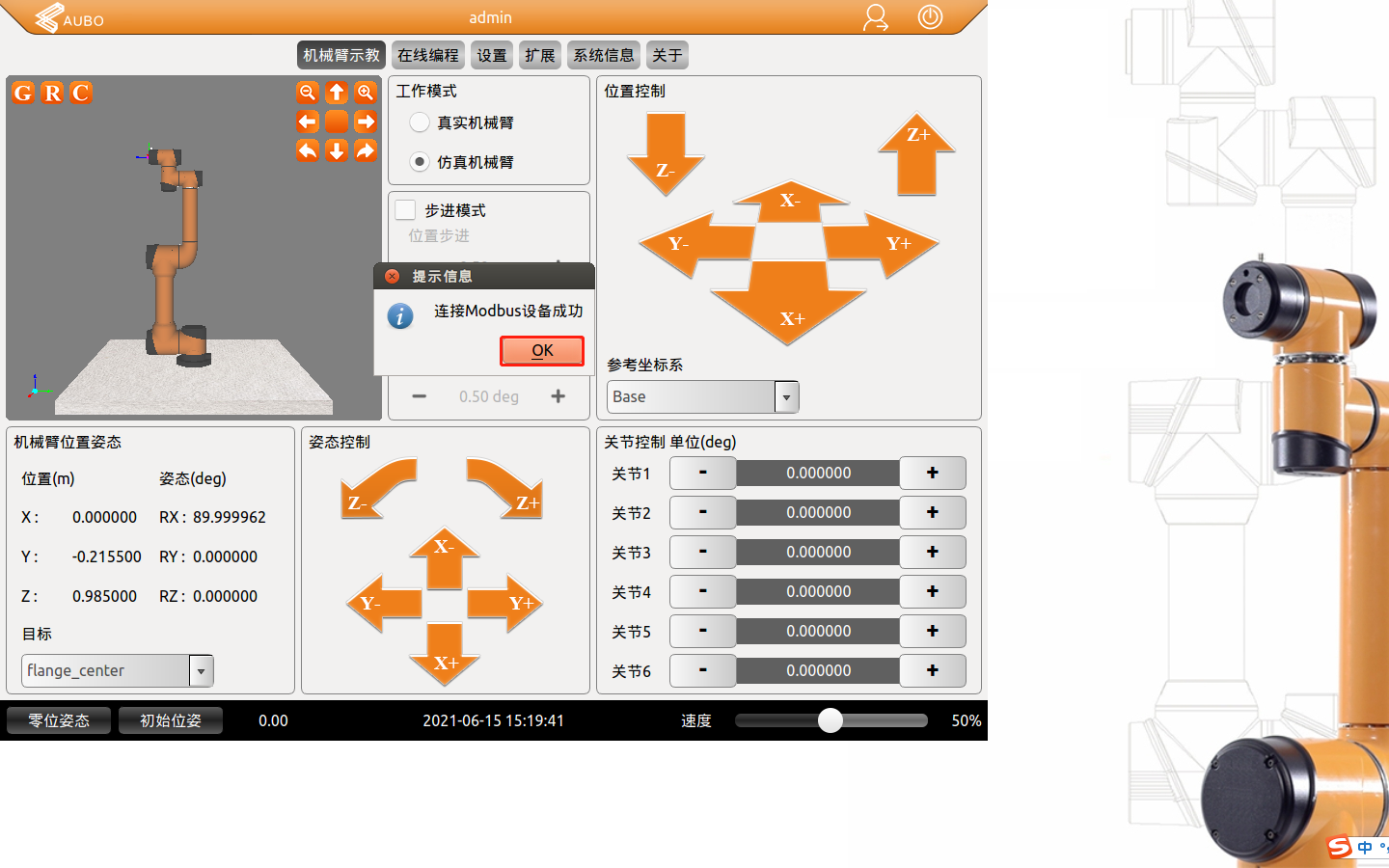
開啟完成
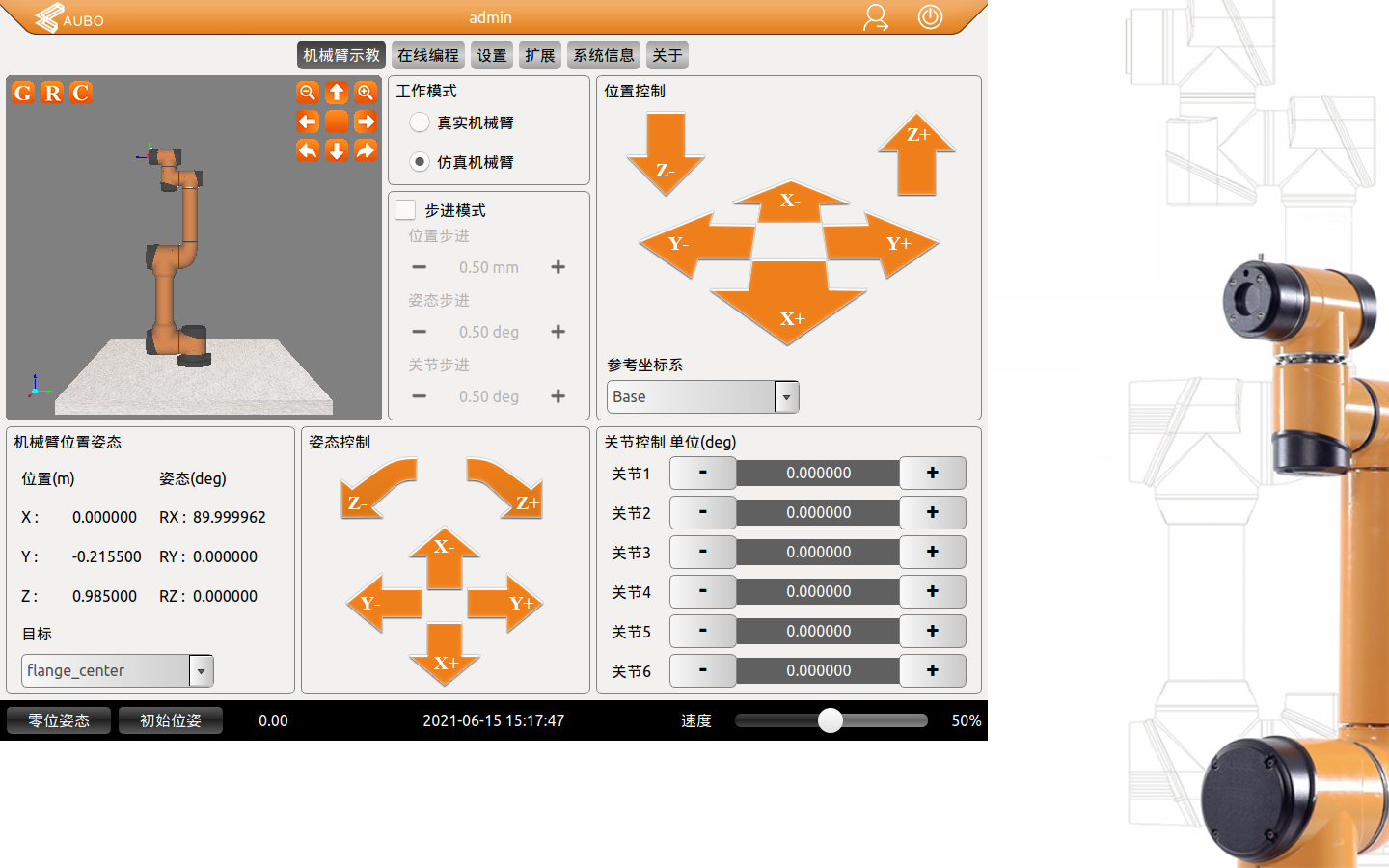
再次使用時跳過IP設置,直接如下圖操作
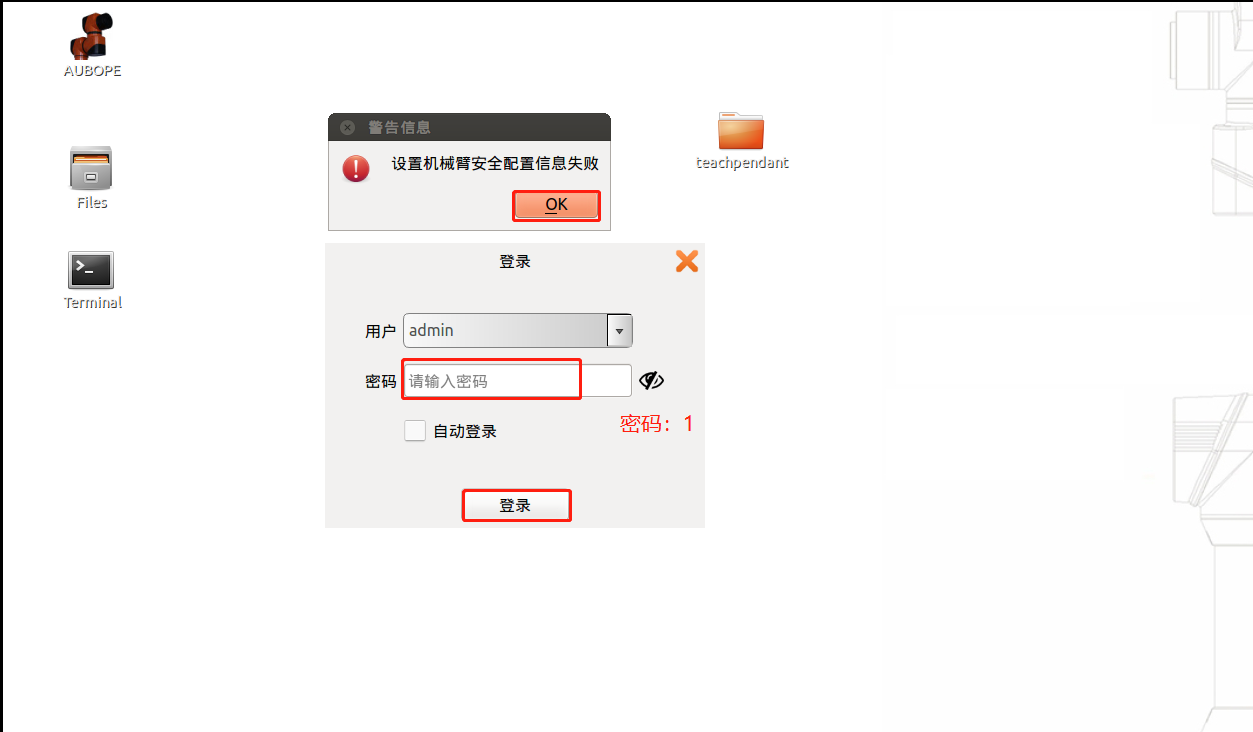
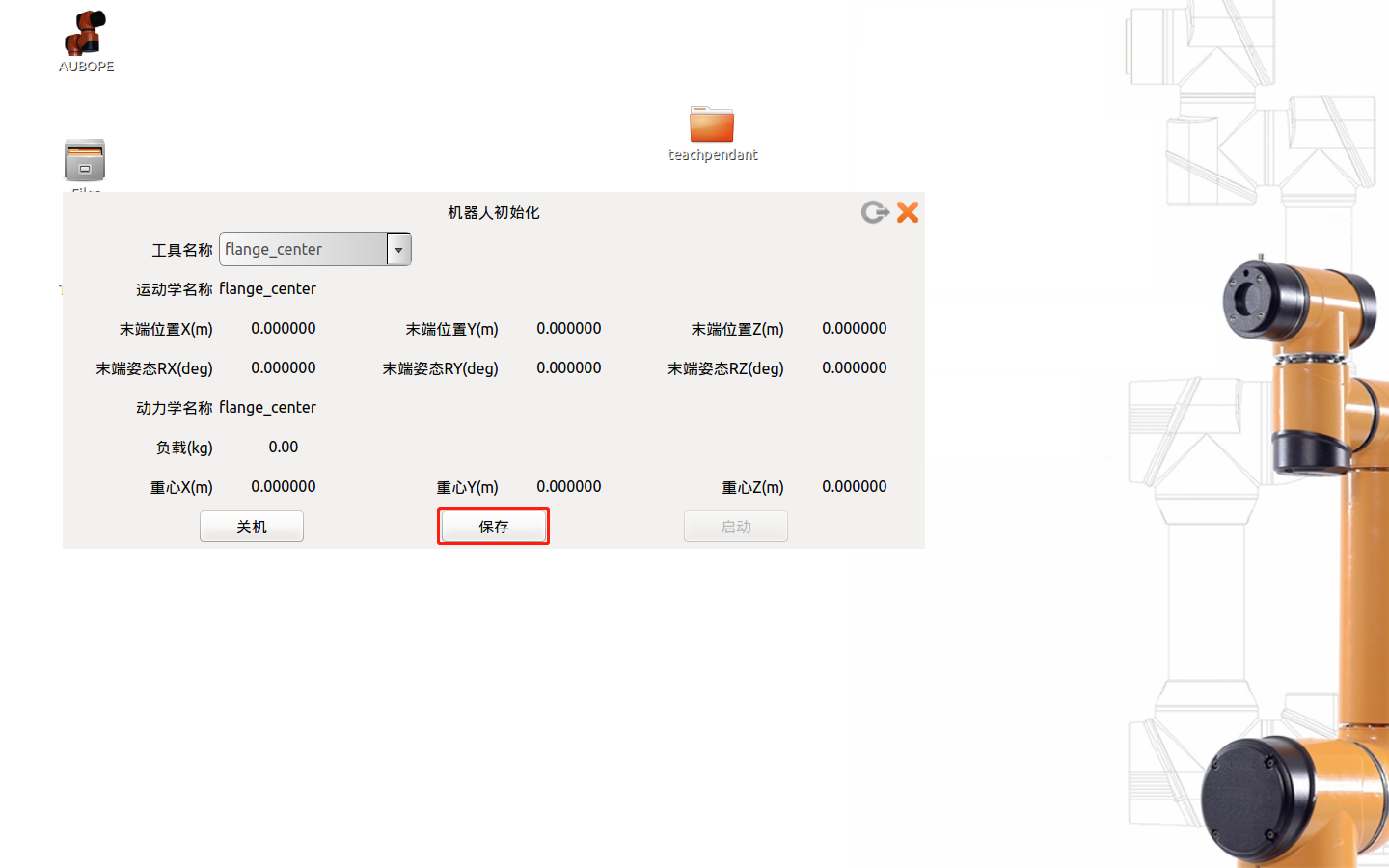
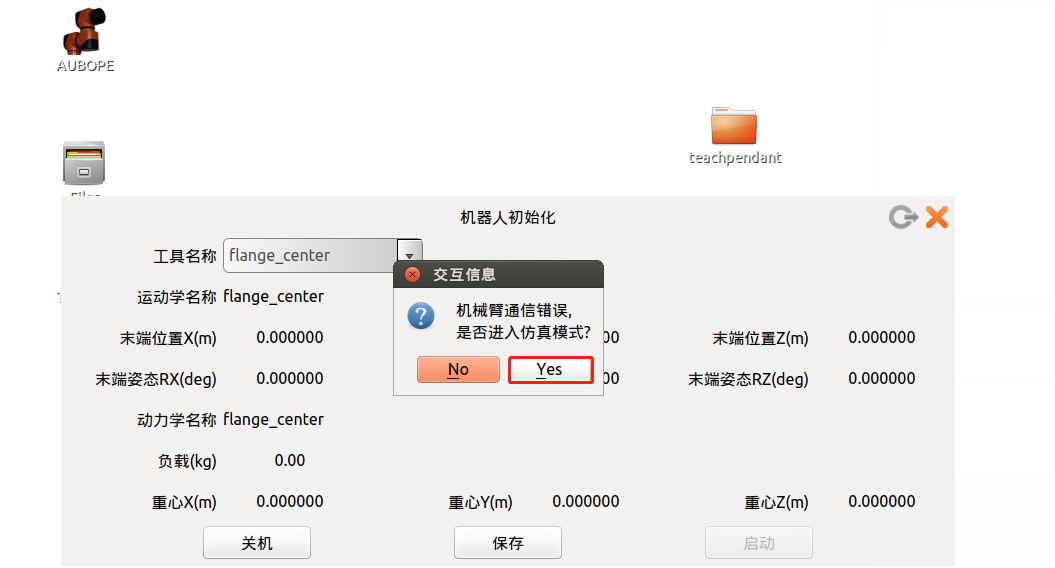
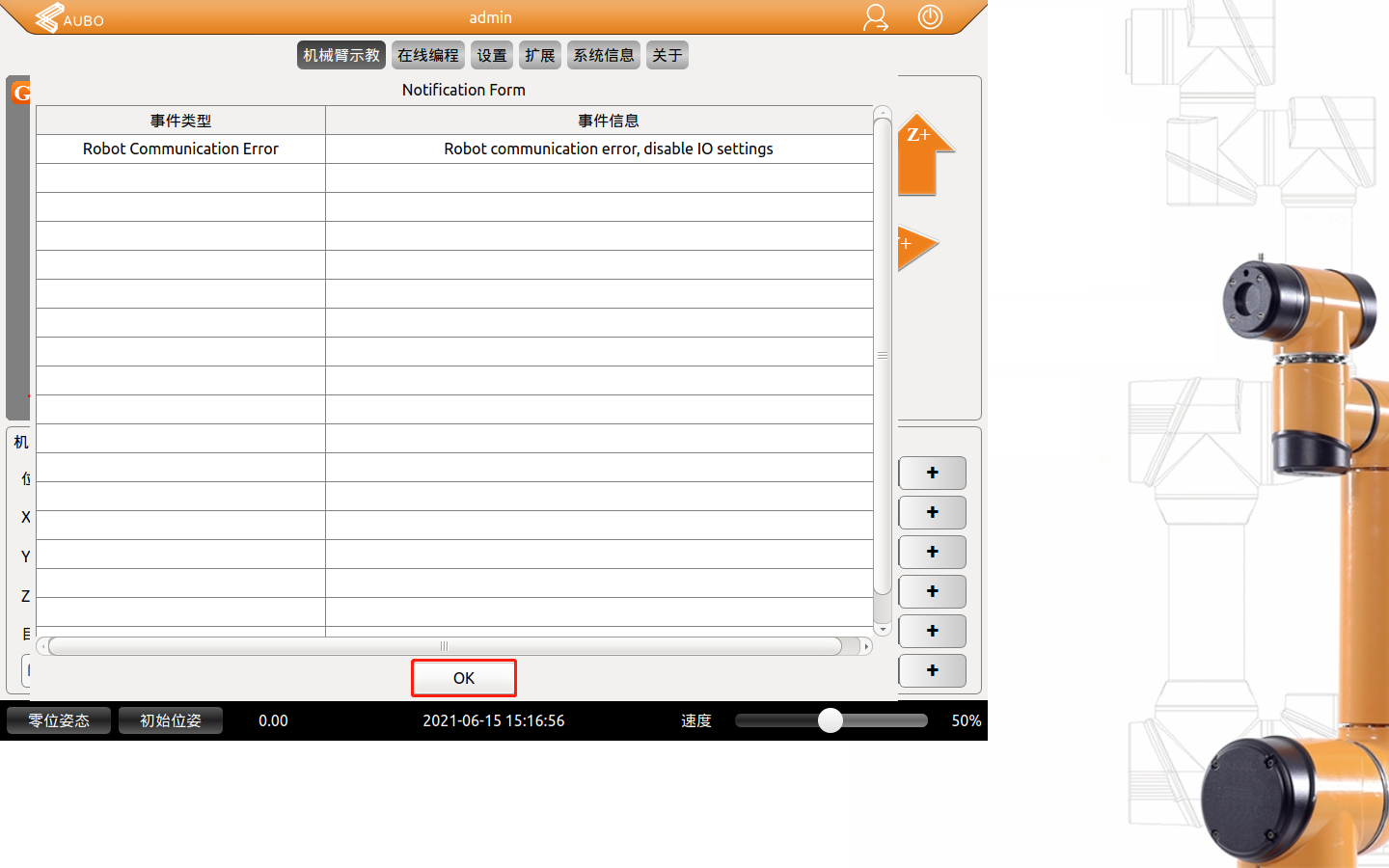
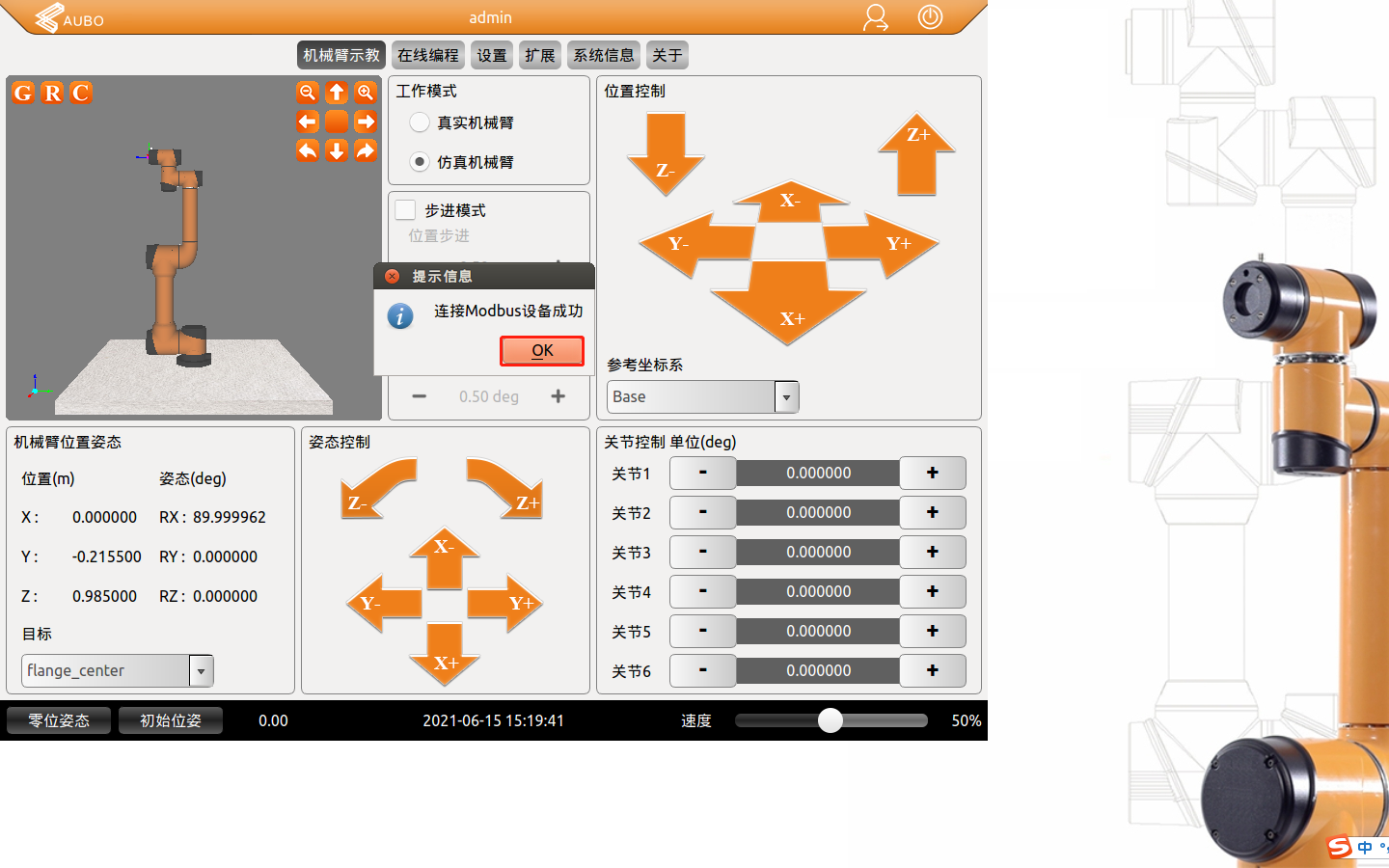
開啟完成
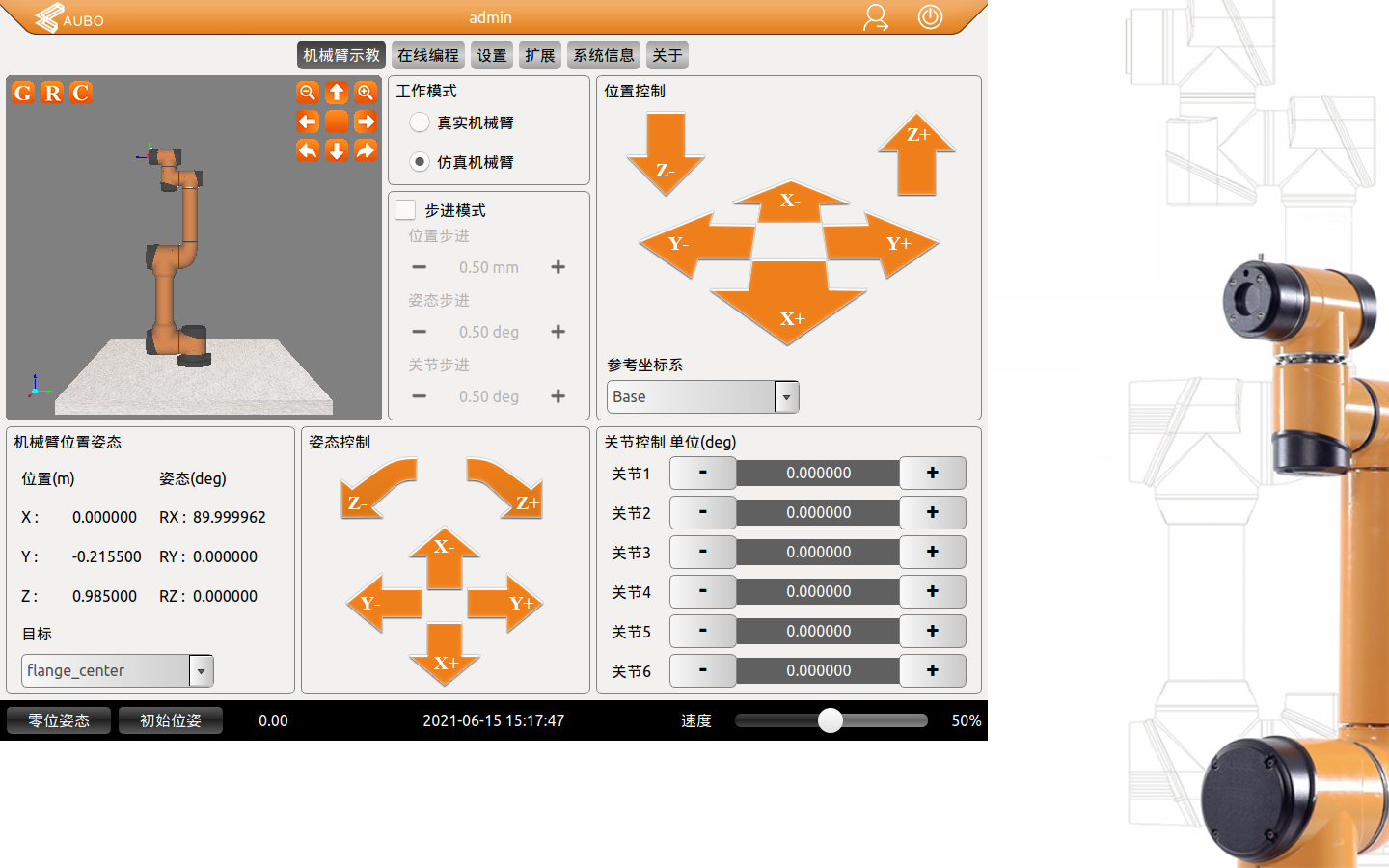
IOA虛擬工廠與虛擬遨博機器人連接步驟說明如下:
### (1)添加遨博機器人虛擬控制器
在IOA虛擬工廠菜單欄中點擊控制器添加-工業機器人-AUBO_R6_V1,添加一個遨博六軸機器人控制器。

### (2)添加六軸機器人模型,并給機器人伺服配線
在IOA虛擬工廠里添加一臺合適的六軸機器人模型,并且將AUBO_R6_V1的R6伺服配置給機器人的R6。
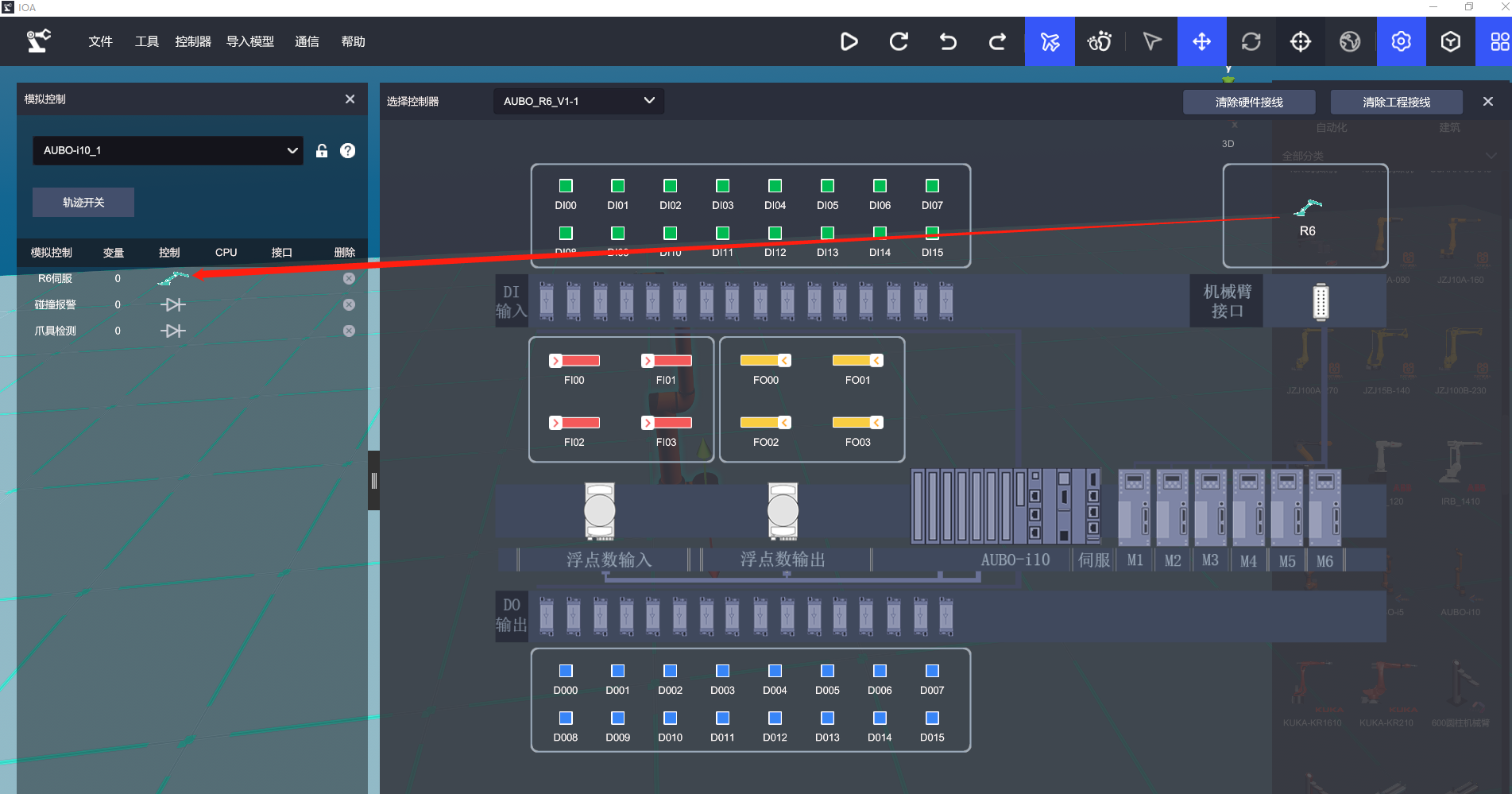
### (3)打開遨博機器人相關虛擬軟件,并與IOA進行連接
打開虛擬機VM軟件,進入到在線編程界面。
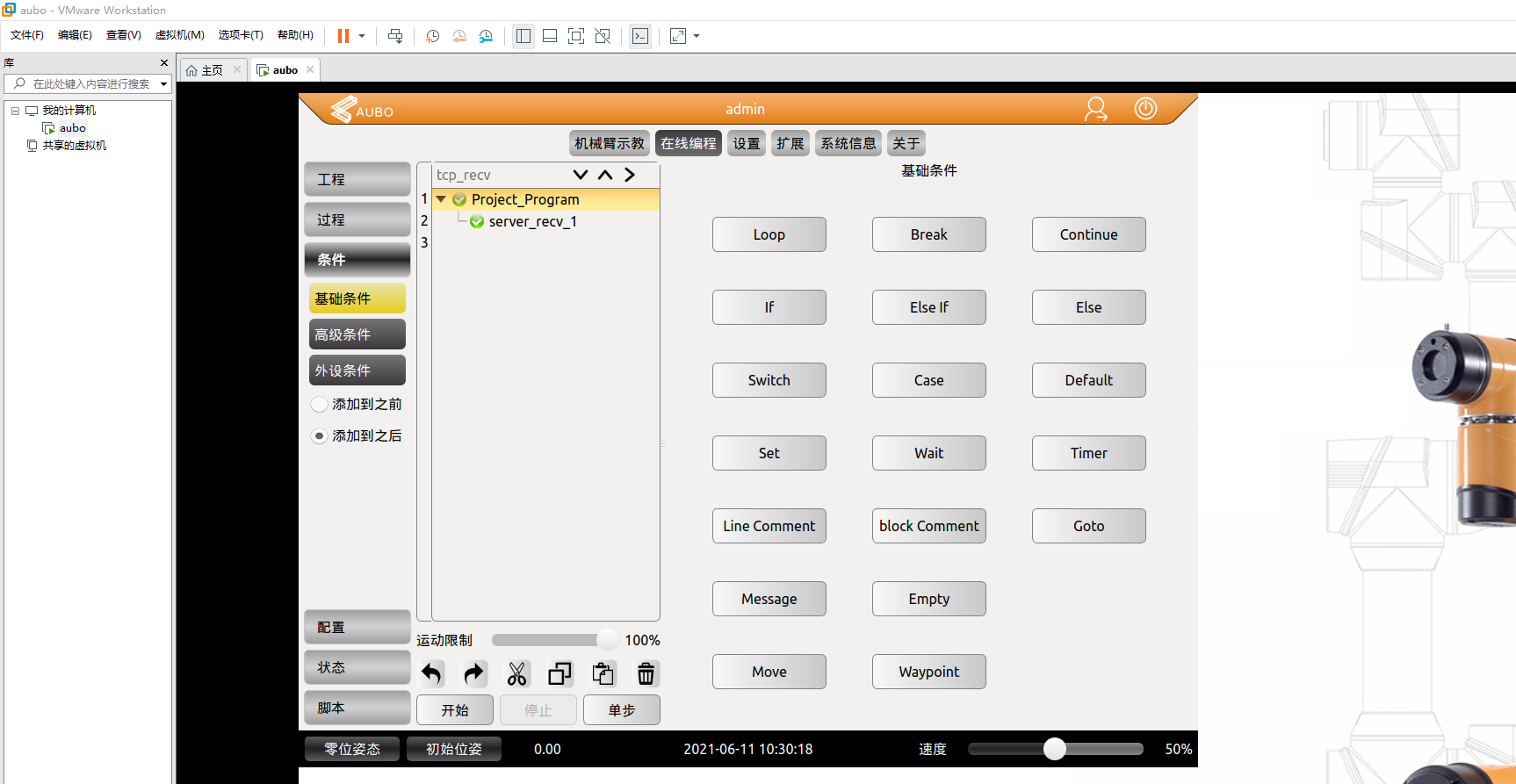
在IOA控制器里進行連接,IP地址為192.168.234.128,端口502。
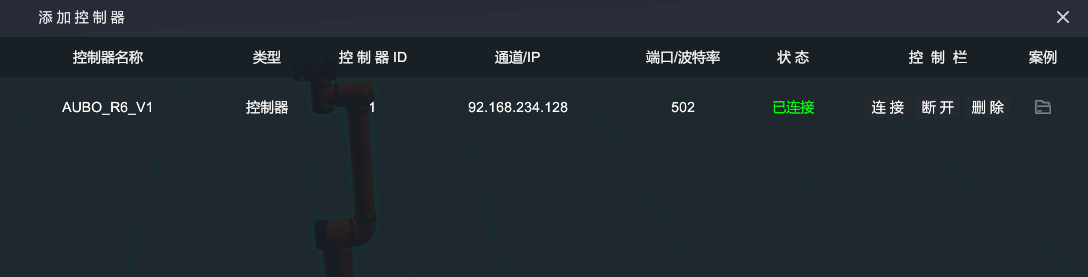
- 目錄
- IOA互動仿真
- 認識IOA虛擬仿真
- IOA功能與導航
- 數字孿生資源
- 軟件使用協議
- 注冊與安裝
- 注冊與使用
- IOA安裝及激活
- IOA操作及入門
- 概述
- 用戶界面操作
- 基礎操作
- 界面設置
- 屏幕錄制
- 導航方式
- 快捷鍵與仿真
- 3D場景搭建
- 一般模型搭建
- 自定義模組拼接
- 電氣控制箱拼接
- XYZ多軸機械手拼接
- 機器人吸盤、夾具拼接
- 自定義模型導入與使用
- 移動機器人場景搭建
- 建筑模型庫
- 手動調試
- 模擬控制與調試
- 一般信號調試
- 工業機器人調試
- 自定義添加控制器
- 圖形化Py-Teach控制器
- Py-R4控制器添加與控制
- Py-S4控制器添加與控制
- Py-R6控制器添加與控制
- 西門子PLC添加與控制
- 西門子實體PLC1214添加與控制
- 西門子虛擬PLC1214添加與控制
- 西門子虛擬PLC1512添加與控制
- 三菱PLC虛擬仿真
- 三菱PLC仿真器的使用說明
- 三菱PLC的添加與控制
- ZMC運動控制器
- VPLC運動視覺控制器
- KEBA工業機器人示教編程
- 納博特機器人示教編程
- ABB機器人示教編程
- 遨博機器人示教編程
- 機器視覺與API
- Arduino-UNO單片機
- Arduino-MEGA單片機
- ESP32物聯網單片機
- 虛擬電氣接線
- 輸入輸出接口認識
- 控制器之間通訊
- 導出接線表
- VR仿真與多人互動
- PC多人互動
- VR多人互動
- APP多人互動
- IOA模型庫概覽
- 物流傳輸模型庫說明
- 機械零件模型說明
- 機電單元模型說明
- 傳感交互模型說明
- 人機交互模型
- 傳感器模型
- 虛擬繼電模型
- 機器人模型
- 物料模型庫
- 移動機器人
- 建筑模型
- 虛實仿真教程
- 西門子S7-1200編程仿真
- 西門子S7-1500編程仿真
- 三菱虛擬PLC編程仿真
- KEBA工業機器人編程仿真
- 納博特機器人編程仿真
- ABB機器人編程仿真
- Py-Teach通用示教器仿真教程
- Arduino-uno編程仿真
- Arduino-mega編程仿真
- ESP32物聯網單片機編程仿真
- 機器視覺API及編程
- 正運動ZMC308編程仿真
- IOA硬件商城
- IOA產品概述
- 西門子PLC
- 運動控制系統
- KEBA機器人
- IOA孿生六軸機器人套裝
